导读:PPT图表很无趣?如果我们能够花点心思,稍微对图表进行一些改动,就能够很轻松地做出创意十足的图表。通过图表和其它元素之间的混搭组合,我们就可以规律性地做出很多创意化图表。

图表是在做 PPT 时,经常会出现的一个元素。我们也都知道,在 PowerPoint 软件中呢,也可以很轻松地生成一个数据图表,就像这样:
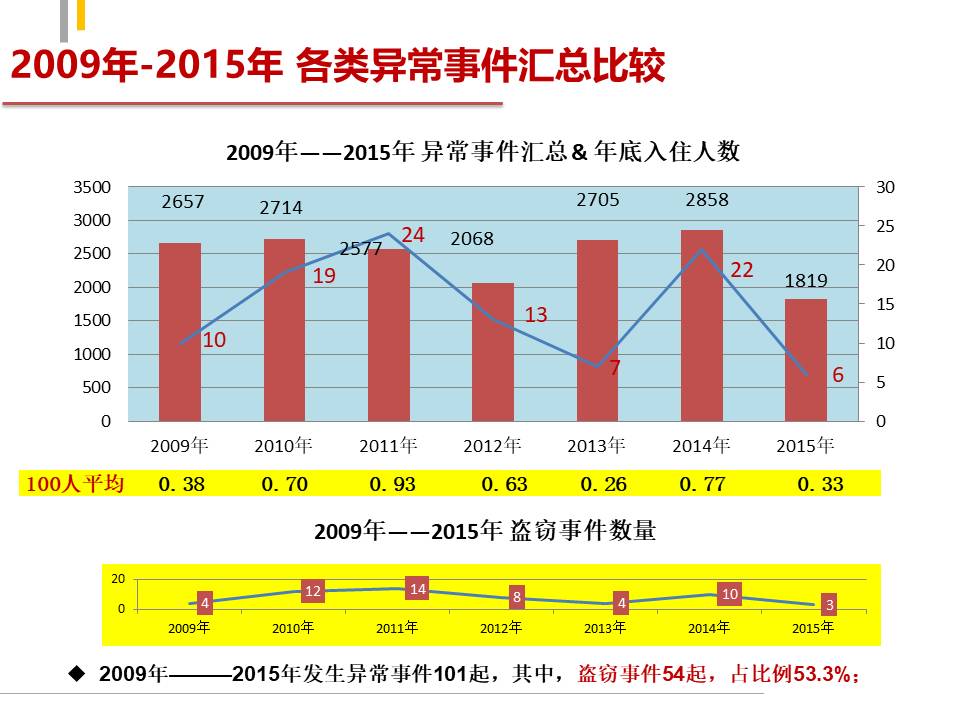
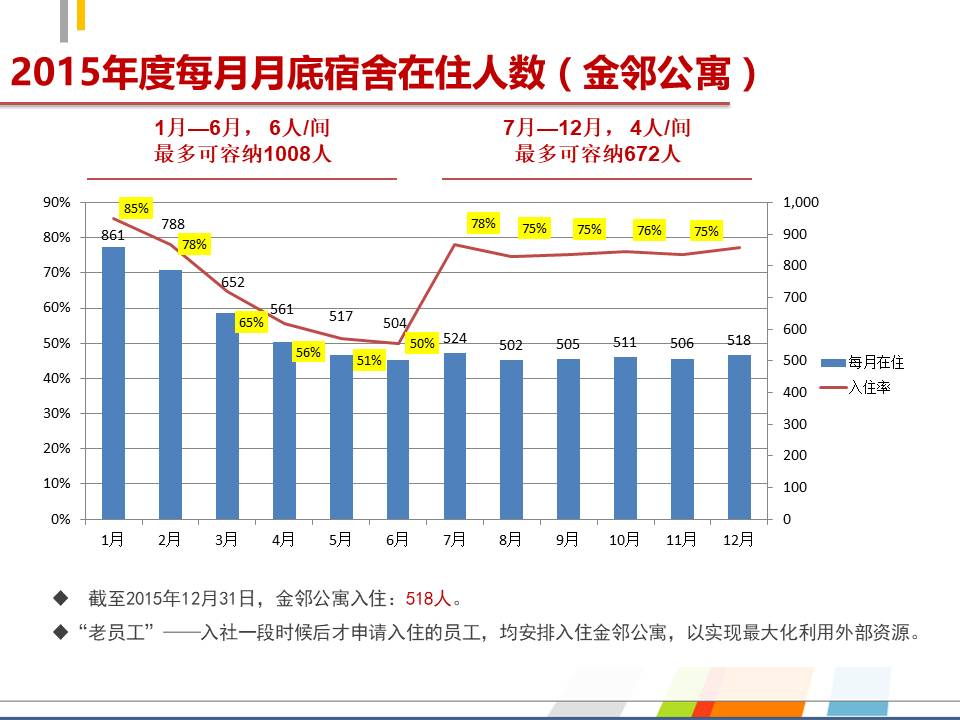
这样的表格虽然很直观,但是呢,看多了却很乏味,因为这些图表是模板生成的,长的都一模一样,没什么新意。对不对?
但如果我们能够花点心思,稍微对图表进行一些改动,就能够很轻松地做出创意十足的图表。就像这些:
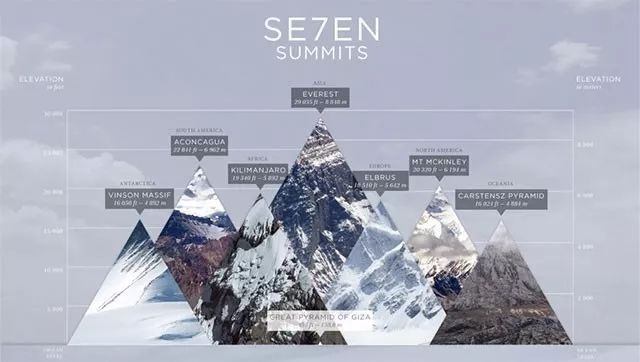
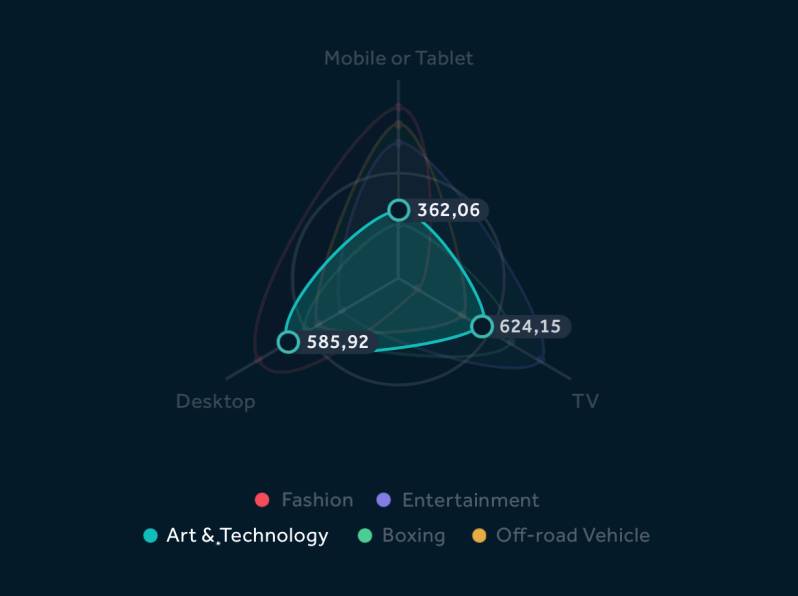
那么,这些创意化的图表都是怎么完成的呢?如果你对大量创意图表进行总结,其实,你会发现很简单,这些所有的创意图表,都用到了同一个技巧,是什么呢?就是混搭。
通过图表和其它元素之间的混搭组合,我们就可以规律性地做出很多创意化图表。那么,都有哪些混搭技巧呢?
我们都知道,软件自带的图表都是常规的形状,要么是圆形,要么是矩形等。如果想要做出创意图表,我们可以从形状入手,对图表进行改造。
a,改变图表的形状
什么意思呢?给各位举个例子。比如我们可以使用三角形和柱状图进行混搭:
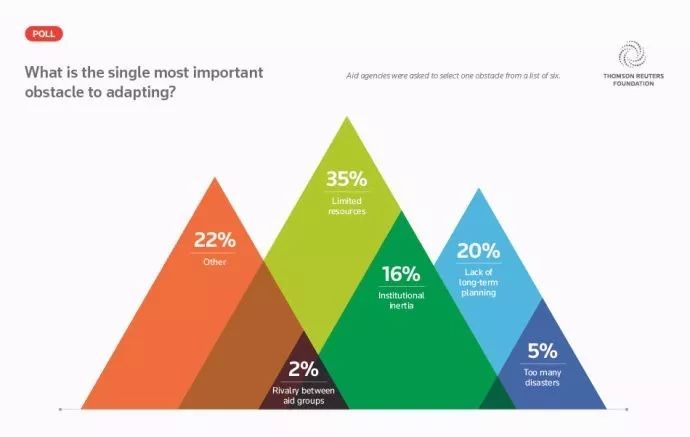
当然,我们还可以使用更加个性化的图形:
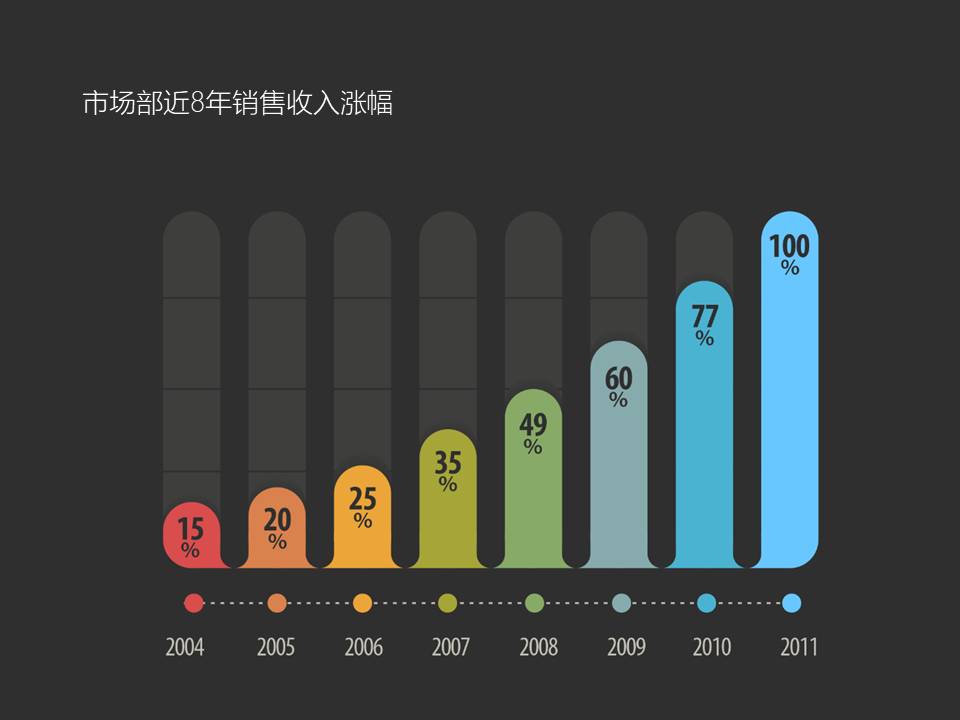
b,改变图表的填充物
正常情况下,图表都是纯色填充,偶尔也会有一些渐变填充的图表。当然,如果想做出创意化图表,我们还可以有更多选择。
比如填充为颗粒小色块:
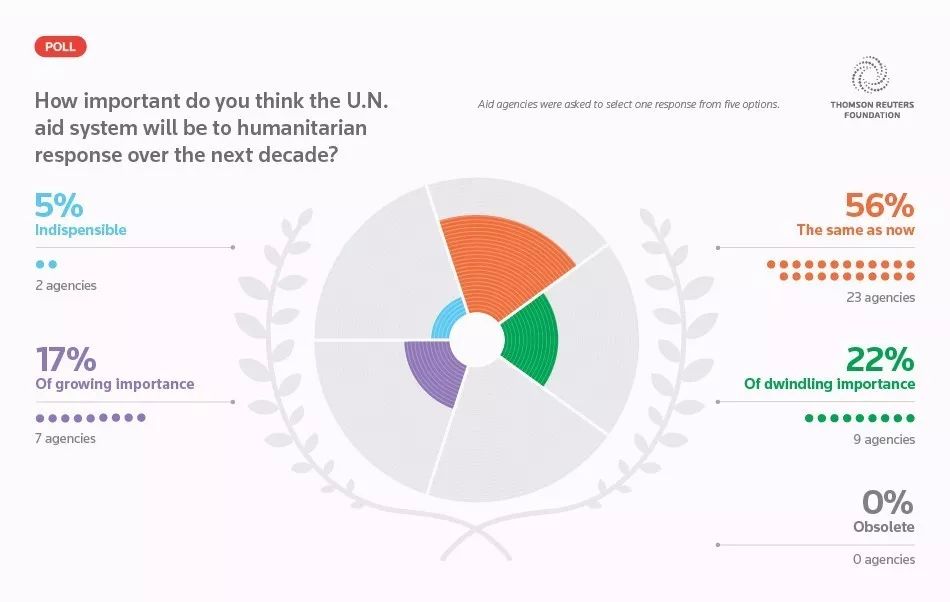
或者是方形小色块:
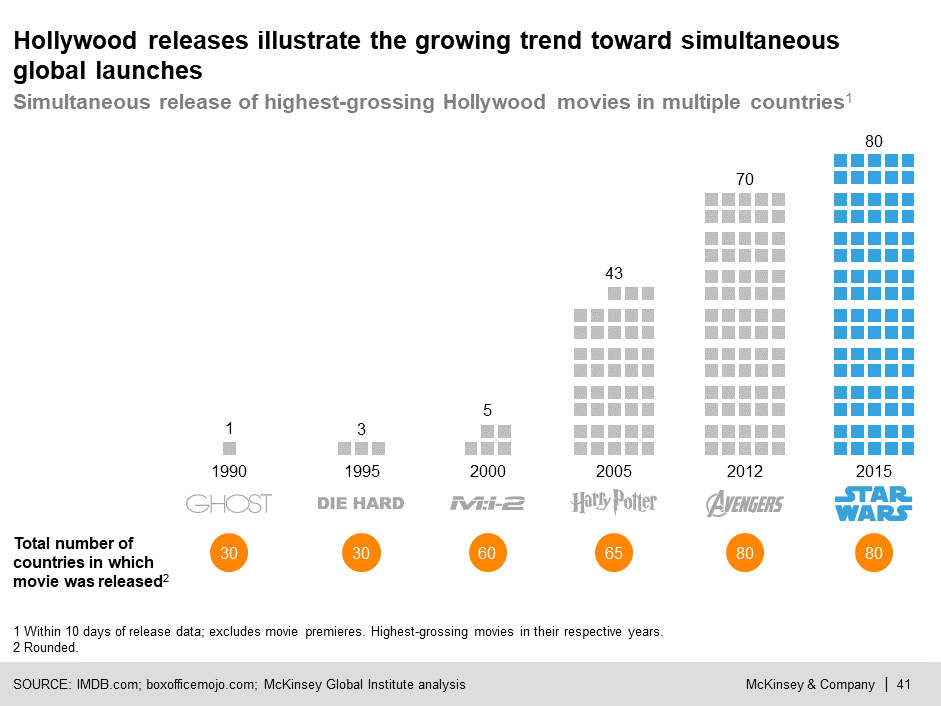
案例来自麦肯锡
这里要注意的是,当使用形状和图表进行混搭时,我们要注意形状之间面积相等,以此来确保数据传达的准确性。
什么意思呢?比如说,我们想用气泡图来表示某产品市场份额的大小,我们就要确保这些圆形气泡之间的面积是成一定比例关系的:
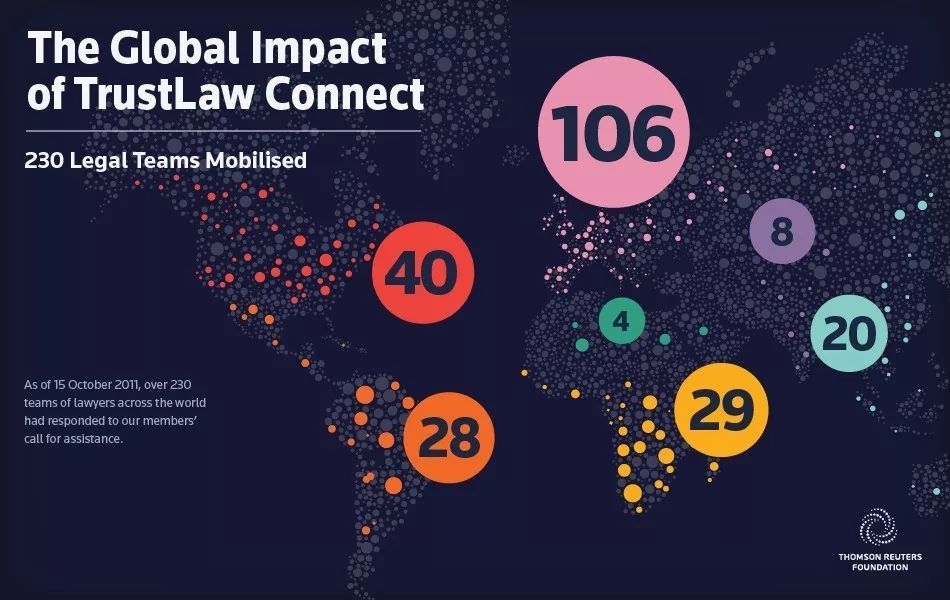
图表的优点是直观,图标的有点是生动形象,两者结合起来,也能够做出很有创意的数据图表。
比如说,我们可以使用小图标填充图表,来做出这样的数据图表:
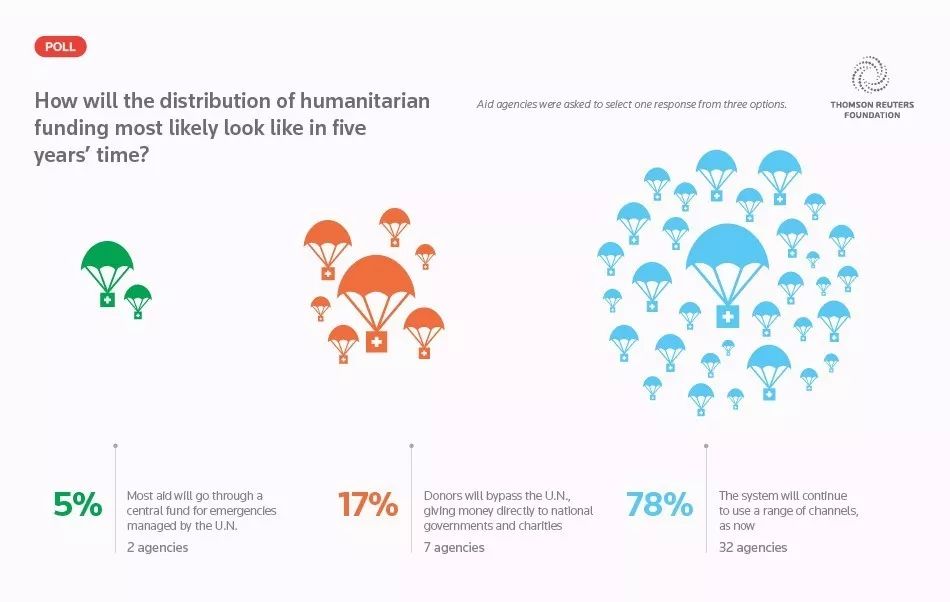
当然,把图标和具体的内容场景结合在一起,是比较好的搭配:
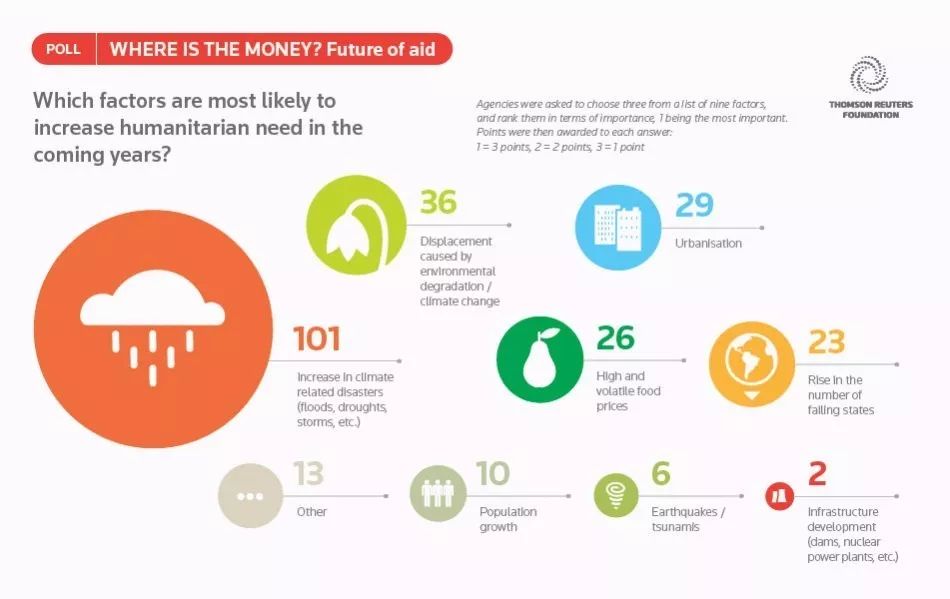
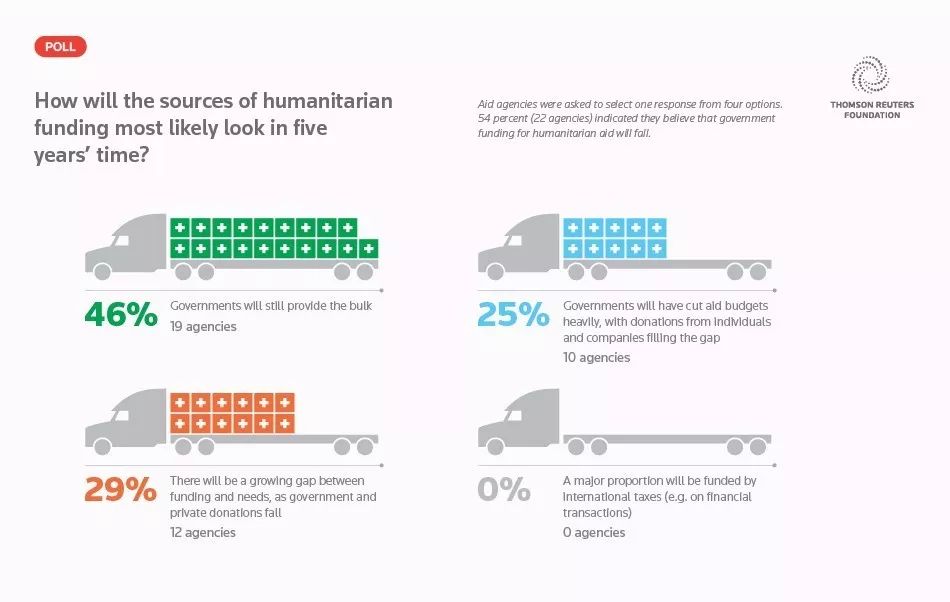
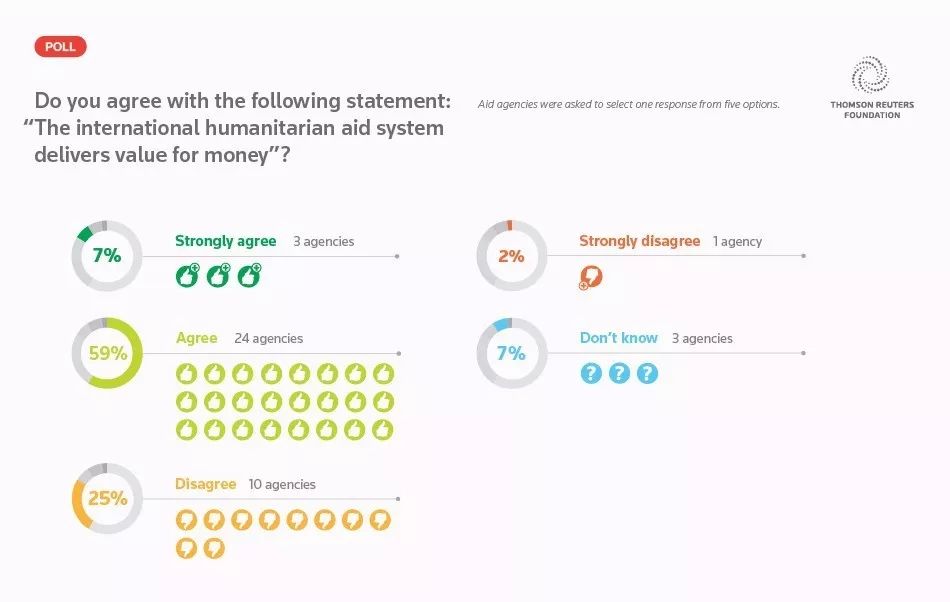
当然,如果不想把图标填充在图表内,单纯地将图标作为装饰物,也能够让图表显得创意十足。
比如下面这个案例,无非就是在圆形图表上,加了一些小图标而已:
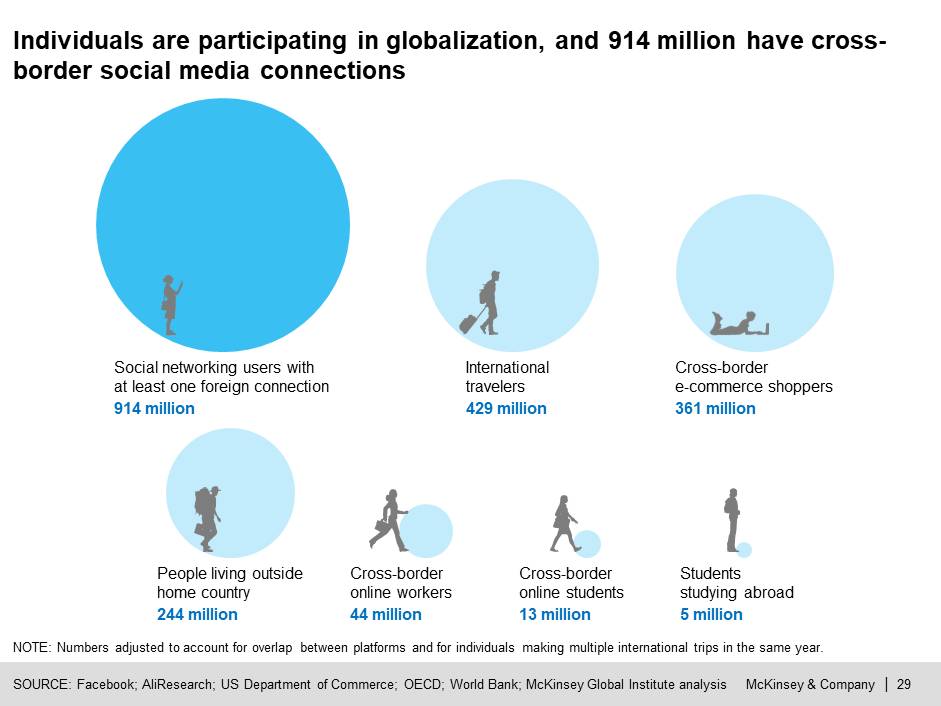
案例来自麦肯锡
以上呢,就是进行创意图表设计的两种方法,当然,还会有别的方法,我暂时还没找到规律,如果以后总结出来了,会继续跟各位补充分享。
简单总结一下。
图表创意的来源于元素之间的混搭,包含:
改变图表的形状
改变图表的填充物
这都是切实可行的方法。
文章的最后呢,再来分享一个小观点。
在展现数据方面,我们之所以会觉得图表比表格更加直观,其实,是因为表格传递的是数据,是信息,需要我们在看完数据后才能理解。而图表传递的,则是一种感受,我们只需要能够分清楚形状之间的不同即可。
站在传播学的角度来解释的话,就是我们理解信息的门槛变低了。所以,我们才会说,图表比表格更为直观。
当然,如果你比较追求数据表现时的严谨性,还是推荐使用最严谨的原生图表。
以上。
原作者:旁门左道PPT 微信号:pangmenzd 自媒体大咖进驻3
学到了,666!0
一脸懵逼3
看傻了,神仙操作3
不学我也会!3
一派胡言~~~
发布于:2020-12-02 14:08:29
浏览量:1285
发布于:2020-12-02 14:08:22
浏览量:1555
发布于:2020-12-02 14:08:08
浏览量:1903
发布于:2020-12-02 14:07:59
浏览量:2649
发布于:2020-12-02 14:07:49
浏览量:1453
发布于:2020-12-02 14:07:39
浏览量:1830

发布于:2020-06-30 14:35:07
浏览量:3000
发布于:2020-07-04 15:24:31
浏览量:2999
发布于:2020-07-06 14:28:42
浏览量:2977
发布于:2020-07-08 11:41:14
浏览量:2973
发布于:2020-07-14 11:50:04
浏览量:2972
发布于:2020-06-11 12:25:25
浏览量:2959